วิธียืนยันอีเมล์ในแอพ MyMo เพื่อขอสินเชื่อเสริมพลังฐานราก
อัปเดต :
วิธียืนยันอีเมล์ในแอพ MyMo
สินเชื่อออมสินเสริมพลังฐานรากรอบรอบ 2 โดยมีหลายๆคนกดสมัครไม่ได้แจ้งผลว่า “คุณยังไม่ได้ยืนยันอีเมล กรุณายืนยันอีเมลในหน้าข้อมูลส่วนตัวก่อนทำรายการ”
โครงการเสริมพลังฐานราก ปล่อยกู้ให้กับผู้ที่ได้รับผลกระทบจากโควิดกลุ่มที่เป็นเป้าหมายคือ กลุ่มพ่อค้าแม่ค้า และพนักงานประจำ (ทำรายการผ่านแอพเท่านั้น)
- อาชีพพ่อค้าแม่ค้า ปล่อยกู้ได้สูงสุด 30,000 บาท
- อาชีพอิสระ ปล่อยกู้ได้สูงสุด 30,000 บาท
- อาชีพพนักงานประจำ กู้ได้ไม่เกิน 50,000 บาท
👍 วิธีสมัครอีเมลใหม่ เพื่อใช้กู้สินเชื่อเสริมพลังฐานราก
👍 สถานะกู้ฐานราก 30,000 บาทเริ่มเปลี่ยนแล้ว
👍 กดสมัครสินเชื่อเสริมพลังฐานราก 5 หมื่นบาท
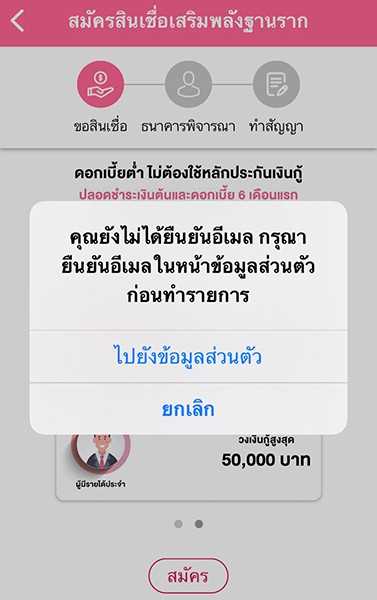
ขั้นตอนที่ 1 เปิดแอป MyMo เพื่อทำรายการ
- ให้กดที่ “ข้อมูลส่วนตัว”
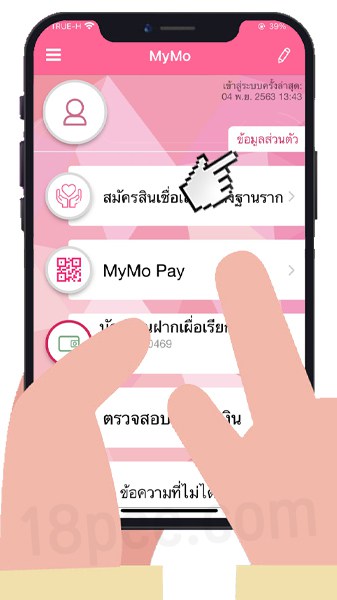
ขั้นตอนที่ 2 กดปุ่มรูปดินสอตามรูปตัวอย่าง
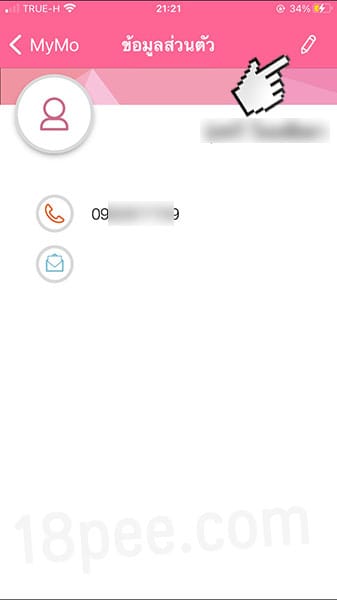
ขั้นตอนที่ 3 ป้อนอีเมลที่ต้องการใช้ยืนยัน
- ใส่อีเมล์ในช่อง “อีเมล“
- เมื่อป้อนอีเมลแล้วกดปุ่ม “เสร็จสิ้น” ด้านบนมุมขวามือ
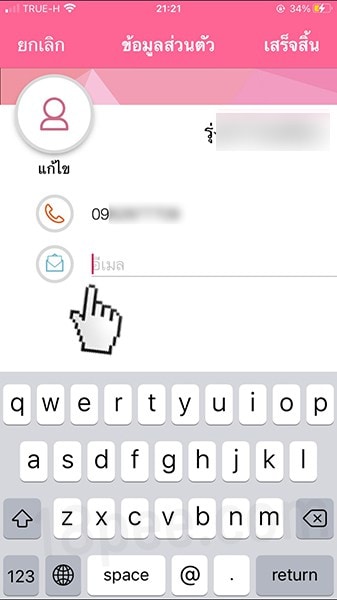
ขั้นตอนที่ 4 กดรับรหัส OTP
ในหน้ายืนยันอีเมลของคุณ ให้ท่านกดปุ่ม “รับรหัส OTP”
*สำคัญ : ท่านต้องกดปุ่ม “รับรหัส OTP” เพื่อให้ระบบได้ส่งเลขรหัสไปยังอีเมล์
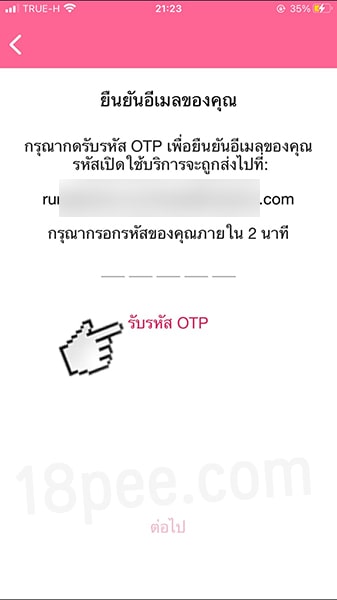
ขั้นตอนที่ 5 ตรวจสอบรหัส OTP
ให้ท่านตรวจสอบกล่องจดหมายอีเมลเข้าของแอพอีเมล จะถูกส่งมาจาก mymo@gsb.or .th ให้ท่านกดเข้าไปอ่านจดหมายอีเมล
- โปรดสังเกตได้จากในของอีเมลจะมีเลขรหัส 5 ตัวเลข
- ให้ท่านนำเลข OTP นี้ไปป้อนต่อในแอป MyMo
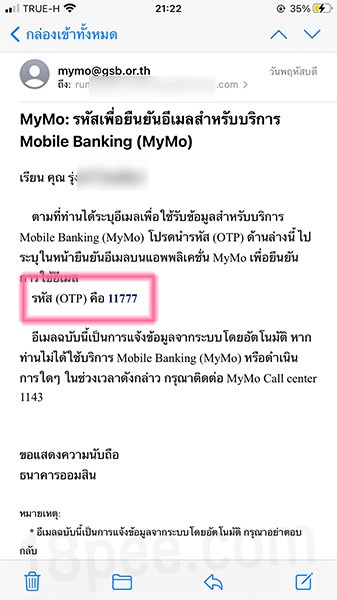
ขั้นตอนที่ 6 ป้อนเลข OTP
ขั้นตอนนี้คือท่านต้องนำเลขจากจดหมายอีเมลมาป้อนลง ทั้งหมดจะมี 5 ตัวเลข
- ป้อนรหัส OTP เลขจากอีเมล
- กดปุ่ม “ต่อไป“

ขั้นตอนที่ 7 ผูกอีเมล์กับ MyMo เรียบร้อย
สังเกตุสีตัวอักษร สีเขียว “ยืนยันแล้ว” ขึ้นมาด้านล่างของอีเมล์แสดงว่าเรียบร้อย
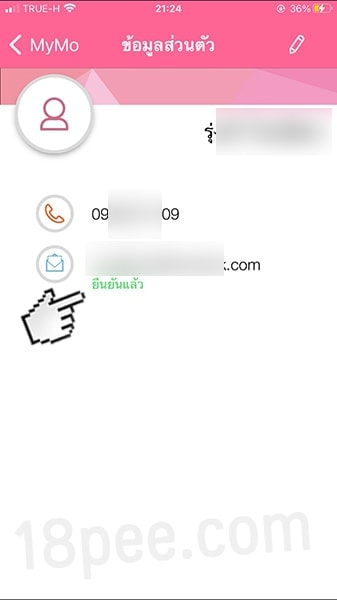
หากสงสัยวิธียืนยันอีเมล์ในแอพ MyMoสามารถโทรสอบถามได้ที่ 1143 call center ออมสินครับ